Aggiornamento dati PowerPivot con SharePoint 2013
La progettazione per l'aggiornamento dei modelli di dati PowerPivot in SharePoint 2013 usa Excel Services come componente primario per caricare e aggiornare i modelli di dati in un'istanza di SQL Server 2014 Analysis Services in esecuzione in modalità SharePoint. Il server Analysis Services viene eseguito esternamente alla farm di SharePoint.
L'architettura di aggiornamento dei dati precedente si basa esclusivamente sul servizio di sistema PowerPivot per caricare e aggiornare i modelli di dati in un'istanza di Analysis Services in modalità SharePoint. L'istanza di Analysis Services è stata eseguita localmente nel server applicazioni PowerPivot. Con la nuova architettura, inoltre, è stato introdotto un nuovo metodo per gestire le informazioni di pianificazione, ad esempio i metadati dell'elemento della cartella di lavoro nella raccolta documenti. L'architettura in SharePoint 2013 Excel Services supporta sia l' aggiornamento dati interattivo che l' aggiornamento dati pianificato.
Si applica a: SharePoint 2013
Contenuto dell'argomento:
Sfondo
SharePoint Server 2013 Excel Services gestisce l'aggiornamento dei dati per le cartelle di lavoro di Excel 2013 e attiva l'elaborazione del modello di dati in un server di Analysis Services SQL Server 2014 in esecuzione in modalità SharePoint. In caso di cartelle di lavoro di Excel 2010, tramite Excel Services è inoltre possibile gestire il caricamento e il salvataggio delle cartelle di lavoro e dei modelli di dati. Tuttavia, Excel Services si basa sul servizio di sistema PowerPivot per inviare i comandi di elaborazione al modello di dati. Nella tabella seguente sono riepilogati i componenti mediante i quali vengono inviati i comandi di elaborazione per l'aggiornamento dati in base alla versione della cartella di lavoro. L'ambiente assunto è una farm di SharePoint 2013 configurata per l'uso di un SQL Server 2014 Analysis Server in esecuzione in modalità SharePoint.
| Cartelle di lavoro di Excel 2013 | Cartelle di lavoro di Excel 2010 | |
| Attivazione dell'aggiornamento dati | Interattiva: utente autenticato Pianificata: servizio di sistema PowerPivot |
servizio di sistema PowerPivot |
| Caricamento della cartella di lavoro da database di contenuto | SharePoint 2013 Excel Services | SharePoint 2013 Excel Services |
| Caricamento del modello di dati in un'istanza di Analysis Services | SharePoint 2013 Excel Services | SharePoint 2013 Excel Services |
| Invio dei comandi di elaborazione all'istanza di Analysis Services | SharePoint 2013 Excel Services | servizio di sistema PowerPivot |
| Aggiornamento dei dati della cartella di lavoro | SharePoint 2013 Excel Services | SharePoint 2013 Excel Services |
| Salvataggio della cartella di lavoro e del modello di dati nel database di contenuto | Interattivo: N/D Pianificato: SharePoint 2013 Excel Services |
SharePoint 2013 Excel Services |
La tabella seguente riepiloga le funzionalità di aggiornamento supportate in una farm di SharePoint 2013 configurata per l'uso di un SQL Server 2014 Analysis Server in esecuzione in modalità SharePoint:
| Cartella di lavoro creata in | Aggiornamento dati pianificato | Aggiornamento interattivo |
|---|---|---|
| SQL Server 2008 R2 PowerPivot per Excel | Non supportato. Aggiornare la cartella di lavoro (*) | Non supportato. Aggiornare la cartella di lavoro (*) |
| 2012 PowerPivot per Excel | Supportato | Non supportato. Aggiornare la cartella di lavoro (*) |
| Excel 2013 | Supportato | Supportato |
(*) Per altre informazioni sugli aggiornamenti della cartella di lavoro, vedere Aggiornare cartelle di lavoro e Aggiornamento dati pianificato (SharePoint 2013).
Aggiornamento dati interattivo
L'aggiornamento dati interattivo o manuale in SharePoint Server Excel Services 2013 consente di aggiornare i modelli di dati con dati dell'origine dati originale. L'aggiornamento interattivo dei dati è disponibile dopo aver configurato un'applicazione Excel Services registrando un server Analysis Services in esecuzione in modalità SharePoint. Per altre informazioni, vedere Gestire le impostazioni del modello di dati di Excel Services (SharePoint Server 2013).
Nota
L'aggiornamento dati interattivo è disponibile solo per cartelle di lavoro create in Excel 2013. Se si tenta di aggiornare una cartella di lavoro di Excel 2010, Excel Services viene visualizzato un messaggio di errore simile a "Operazione PowerPivot non riuscita: la cartella di lavoro è stata creata in una versione precedente di Excel e PowerPivot non può essere aggiornata finché il file non viene aggiornato". Per altre informazioni sull'aggiornamento delle cartelle di lavoro, vedere Aggiornare cartelle di lavoro e aggiornamento dati pianificato (SharePoint 2013).
Punto chiave di interesse dell'aggiornamento interattivo:
L'aggiornamento dati interattivo viene eseguito solo per i dati nella sessione utente corrente. I dati non vengono salvati di nuovo automaticamente nell'elemento della cartella di lavoro nel database del contenuto di SharePoint.
Credenziali : per l'aggiornamento dati interattivo è possibile usare l'identità dell'utente attualmente connesso come credenziali o credenziali archiviate per connettersi all'origine dati. Le credenziali usate dipendono dalle impostazioni di autenticazione Excel Services definite per la connessione della cartella di lavoro all'origine dati esterna.
Cartelle di lavoro supportate: Cartelle di lavoro create in Excel 2013.
Per aggiornare i dati:
- Vedere i passaggi nell'illustrazione riportata di seguito.
In una raccolta documenti di SharePoint aprire la cartella di lavoro di PowerPivot nel browser.
Nella finestra del browser fare clic sul menu Dati , quindi scegliere Aggiorna connessione selezionata o Aggiorna tutte le connessioni.
Tramite Excel Services il database PowerPivot viene caricato, elaborato e successivamente sottoposto a query per aggiornare la cache della cartella di lavoro di Excel.
Nota: la cartella di lavoro aggiornata non viene salvata di nuovo automaticamente nella raccolta documenti.
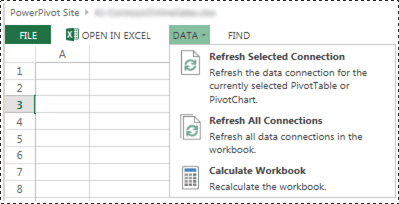
Autenticazione di Windows con connessioni dati della cartella di lavoro e aggiornamento dati interattivo
Tramite Excel Services viene inviato al server Analysis Services un comando di elaborazione per fare in modo che il server rappresenti un account utente. Per ottenere diritti di sistema sufficienti per eseguire il processo di delega di rappresentazione utente, è necessario il privilegio Agire come parte del sistema operativo nel server locale per l'account del servizio Analysis Services. Tramite il server Analysis Services deve inoltre essere possibile delegare le credenziali dell'utente alle origini dati. Il risultato della query viene inviato a Excel Services.
Esperienza utente tipica: quando un cliente seleziona "Aggiorna tutte le connessioni" in una cartella di lavoro di Excel 2013 contenente un modello PowerPivot, viene visualizzato un messaggio di errore simile al seguente:
- Aggiornamento dei dati esterni non riuscito: si è verificato un errore durante l'uso del modello di dati nella cartella di lavoro. Riprova. Non è possibile aggiornare i dati per una o più connessioni dati nella cartella di lavoro.
A seconda del provider di dati utilizzato, è possibile che vengano visualizzati messaggi simili ai seguenti nel log ULS.
Con SQL Native Client:
- Non è possibile creare una connessione esterna o eseguire una query. Messaggio provider - L'oggetto out-of-line "DataSource", che fa riferimento all'ID "20102481-39c8-4d21-bf63-68f583ad22bb", è stato specificato ma non è stato utilizzato. Errore OLE DB o ODBC: Errore OLE DB oppure ODBC - Si è verificato un errore specifico dell'istanza o relativo alla rete durante il tentativo di stabilire una connessione a SQL Server. Server non trovato o non accessibile. Verificare che il nome dell'istanza sia corretto e che il server sia configurato in modo da consentire connessioni remote. Per ulteriori informazioni, vedere la documentazione online di SQL Server; 08001; Provider SSL - Il pacchetto di sicurezza richiesto non esiste; 08001; Il client non è in grado di effettuare la connessione; 08001; Crittografia non supportata dal client; 08001. , ConnectionName: ThisWorkbookDataModel, cartella di lavoro: book1.xlsx.
Con il provider Microsoft OLE DB per SQL Server:
- Non è possibile creare una connessione esterna o eseguire una query. Messaggio provider: l'oggetto out-of-line "DataSource", che fa riferimento all'ID "6e711bfa-b62f-4879-a177-c5dd61d9c242", è stato specificato ma non è stato utilizzato. Errore OLE DB o ODBC, , ConnectionName: ThisWorkbookDataModel, cartella di lavoro: OLEDB Provider.xlsx.
Con il provider di dati .NET Framework per SQL Server:
- Non è possibile creare una connessione esterna o eseguire una query. Messaggio provider - L'oggetto out-of-line "DataSource", che fa riferimento all'ID "f5fb916c-3eac-4d07-a542-531524c0d44a", è stato specificato ma non è stato utilizzato. Errori nel motore relazionale di alto livello. Durante l'utilizzo dell'interfaccia gestita IDbConnection si è verificata l'eccezione seguente: impossibile caricare il file o l'assembly "System.Transactions, Version=4.0.0.0, Culture=neutral PublicKeyToken=b77a5c561934e089" o una delle relative dipendenze. Non è stato fornito il livello richiesto di rappresentazione di client oppure il livello di rappresentazione fornito non è valido. Eccezione da HRESULT: 0x80070542. , ConnectionName: ThisWorkbookDataModel, cartella di lavoro: NETProvider.xlsx.
Riepilogo dei passaggi di configurazione Per configurare il privilegio Agire come parte del sistema operativo nel server locale:
Nel server Analysis Services in esecuzione in modalità SharePoint aggiungere l'account del servizio Analysis Services al privilegio "Agire come parte del sistema operativo":
Eseguire "
secpol.msc"Fare clic su Criteri di sicurezza locali, selezionare Criteri locali, quindi scegliere Assegnazione diritti utente.
Aggiungere l'account del servizio.
Riavviare Excel Services e il server Analysis Services.
La delega dall'account del servizio Excel Services o da Attestazioni del servizio token Windows (C2WTS) all'istanza di Analysis Services non è richiesta. Pertanto, non è necessaria alcuna configurazione per KCD da Excel Services o C2WTS al servizio Analysis Services per PowerPivot. Se l'origine dati back-end si trova nello stesso server dell'istanza di Analysis Services, la delega vincolata Kerberos non è necessaria. Tuttavia, l'account del servizio Analysis Services richiede il diritto di agire come parte del sistema operativo.
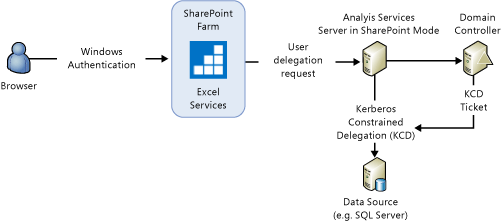
Per altre informazioni, vedere Agire come parte del sistema operativo.
aggiornamento dati pianificato
Punti chiave di interesse dell'aggiornamento dati pianificato:
È richiesta la distribuzione del componente aggiuntivo PowerPivot per SharePoint. Per altre informazioni, vedere Installare o disinstallare il componente aggiuntivo PowerPivot per SharePoint (SharePoint 2013).
Un utente configura una pianificazione dell'aggiornamento per una cartella di lavoro. All'ora pianificata, tramite il servizio di sistema PowerPivot viene inviata una richiesta a Excel Services per:
Caricare ed elaborare il database PowerPivot.
Aggiornare la cartella di lavoro.
Salvare di nuovo la cartella di lavoro nel database di contenuto.
Credenziali: vengono utilizzate le credenziali archiviate. Non usare l'identità dell'utente corrente.
Cartelle di lavoro supportate: Cartelle di lavoro create utilizzando il componente aggiuntivo PowerPivot SQL Server 2012 per Excel 2010 o Excel 2013. Le cartelle di lavoro create in Excel 2010 con il componente aggiuntivo SQL Server 2008 R2 PowerPivot non sono supportate. Aggiornare la cartella di lavoro almeno al formato SQL Server 2012 PowerPivot. Per altre informazioni sugli aggiornamenti delle cartelle di lavoro, vedere Aggiornare cartelle di lavoro e Aggiornamento dati pianificato (SharePoint 2013).
Per visualizzare la pagina Gestisci aggiornamento dati :
- Vedere i passaggi nell'illustrazione riportata di seguito.
In una raccolta documenti di SharePoint fare clic su Menu Apri (...) per una cartella di lavoro di PowerPivot.
Fare clic sul secondo Menu Apri , quindi scegliere Gestisci aggiornamento dati PowerPivot.
Nella pagina Gestisci aggiornamento dati fare clic su Abilita , quindi configurare la pianificazione dell'aggiornamento.
All'ora specificata, tramite il servizio di sistema PowerPivot viene inviata una richiesta a Excel Services per:
Caricare ed elaborare il modello di dati PowerPivot.
Aggiornare la cartella di lavoro.
Salvare di nuovo la cartella di lavoro nel database di contenuto.
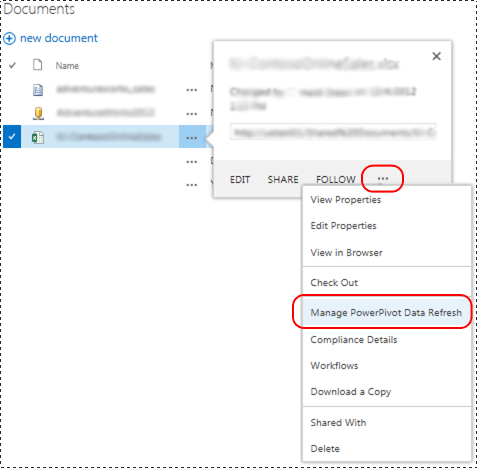
Suggerimento
Per informazioni sull'aggiornamento delle cartelle di lavoro da SharePoint Online, vedere Aggiornamento di cartelle di lavoro di Excel con modelli PowerPivot incorporati da SharePoint Online (https://technet.microsoft.com/library/jj992650.aspxwhite paper).
Architettura dell'aggiornamento dati pianificato in SharePoint 2013
Nell'illustrazione seguente è riepilogata l'architettura dell'aggiornamento dati in SharePoint 2013 e SQL Server 2012 SP1.
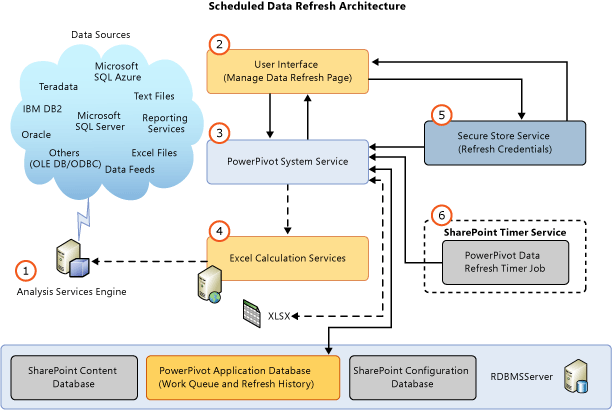
| Descrizione | ||
|---|---|---|
| (1) | Motore Analysis Services | Un server SQL Server 2014Analysis Services in esecuzione in modalità SharePoint. Il server viene eseguito esternamente alla farm di SharePoint. |
| (2) | Interfaccia utente | L'interfaccia utente è costituita da due pagine: una per definire la pianificazione, l'altra per visualizzare la cronologia aggiornamento. L'accesso ai database dell'applicazione del servizio PowerPivot non viene effettuato direttamente dalle pagine ma tramite il servizio di sistema PowerPivot. |
| (3) | servizio di sistema PowerPivot | Il servizio viene installato durante la distribuzione del componente aggiuntivo PowerPivot per SharePoint. Viene utilizzato per le operazioni seguenti: Hosting del motore di pianificazione dell'aggiornamento mediante il quale vengono chiamate le API Excel Services per l'aggiornamento dati delle cartelle di lavoro di Excel 2013. In caso di cartelle di lavoro di Excel 2010, l'elaborazione del modello di dati viene effettuata direttamente dal servizio mediante il quale si continua però a rispondere in Excel Services per il caricamento del modello di dati e l'aggiornamento della cartella di lavoro. Fornitura di metodi per componenti come le pagine dell'interfaccia utente per la comunicazione con il servizio di sistema. Gestione delle richieste per l'accesso esterno a cartelle di lavoro come origine dati, ricevute tramite il servizio Web PowerPivot. Gestione delle richieste di aggiornamento dati pianificato per i processi timer e le pagine di configurazione. Tramite il servizio vengono gestite le richieste per leggere i dati in ingresso e in uscita dal database dell'applicazione di servizio e per attivare l'aggiornamento dati con Excel Services. Utilizzo dell'elaborazione e processo timer correlato. |
| (4) | Servizi di calcolo Excel | Utilizzati per il caricamento dei modelli di dati. |
| (5) | Servizio di archiviazione sicura | Se le impostazioni di autenticazione nella cartella di lavoro sono configurate per l'uso dell'account utente autenticato o Nessuna, le credenziali archiviate nell'ID applicazione di destinazione dell'archiviazione sicura vengono usate per l'aggiornamento dati. Per altre informazioni, vedere la sezione Considerazioni aggiuntive sull'autenticazione contenuta in questo argomento. |
| (6) | Processo timer di aggiornamento dati PowerPivot | Imposta la connessione del servizio di sistema PowerPivot con Excel Services per l'aggiornamento dei modelli di dati. |
Analysis Services richiede provider di dati e librerie client appropriati in modo che il server Analysis Services in modalità SharePoint possa accedere alle origini dati.
Nota
Dal momento che tramite il servizio di sistema PowerPivot non viene più eseguito il caricamento o il salvataggio dei modelli PowerPivot, a una farm di SharePoint 2013 non viene applicata la maggior parte delle impostazioni per memorizzare i modelli nella cache di un server applicazioni.
Dati del log di aggiornamento dati
Dati di utilizzo: è possibile visualizzare i dati di utilizzo per l'aggiornamento dati nel dashboard di gestione PowerPivot. Per visualizzare i dati di utilizzo:
Nel gruppo Impostazioni generali applicazione di Amministrazione centrale SharePoint fare clic su Dashboard di gestione PowerPivot .
Nella parte inferiore del dashboard, vedere Aggiornamento dati - Attività recenti e Aggiornamento dati - Errori recenti.
Per altre informazioni sui dati di utilizzo e sulla relativa abilitazione, vedere PowerPivot Management Dashboard and Usage Data.
Dati del log di diagnostica: è possibile visualizzare i dati del log di diagnostica di SharePoint correlati all'aggiornamento dati. Innanzitutto, verificare la configurazione della registrazione dei dati di diagnostica per il servizio PowerPivot nella pagina Monitoraggio di Amministrazione centrale SharePoint. Potrebbe essere necessario aumentare il livello di registrazione per l'"evento meno critico" da registrare. Impostare, ad esempio, temporaneamente il valore su Dettagliato , quindi eseguire di nuovo le operazioni di aggiornamento dati.
Tra le voci di log sono incluse:
L' area del servizio PowerPivot.
La categoria Aggiornamento dati.
Controllare Configura registrazione diagnostica. Per altre informazioni, vedere Configurare e visualizzare i file di log di SharePoint e la registrazione diagnostica (PowerPivot per SharePoint).
Considerazioni aggiuntive sull'autenticazione
Le impostazioni nella finestra di dialogo impostazioni di autenticazione Excel Services in Excel 2013 determinano l'identità di Windows usata Excel Services e Analysis Services per l'aggiornamento dati.
Usare l'account dell'utente autenticato: Excel Services esegue l'aggiornamento dei dati con l'identità dell'utente attualmente connesso.
Usa account archiviato: si presuppone un ID dell'applicazione del servizio di archiviazione sicura di SharePoint, utilizzato da Excel Services per recuperare il nome utente e la password e consentire l'autenticazione dell'aggiornamento dati.
Nessuno: viene utilizzato Account servizio automatico di Excel Services. L'account del servizio è associato a un proxy dell'archiviazione sicura. Configurare le impostazioni nella sezione Dati esterni della pagina Impostazioni applicazioni Excel Services .
Per aprire la finestra di dialogo delle impostazioni di autenticazione:
Fare clic sulla scheda Dati in Excel 2013.
Fare clic su Connessioni nella barra multifunzione.
Nella finestra di dialogo Connessioni cartella di lavoroselezionare la connessione e fare clic su Proprietà.
Nella finestra di dialogo Proprietà connessione fare clic su Definizione e quindi sul pulsante Impostazioni di autenticazione.
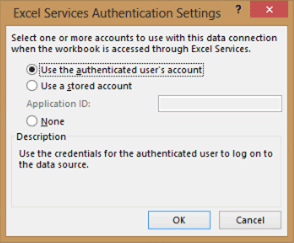
Per altre informazioni sull'autenticazione dell'aggiornamento dati e sull'utilizzo di credenziali, vedere il post del blog sull' aggiornamento dei dati PowerPivot in SharePoint 2013.
Altre informazioni
Risoluzione dei problemi relativi all'aggiornamento dati PowerPivot.
Excel Services in SharePoint 2013.
Vedere anche
Aggiornare le cartelle di lavoro e l'aggiornamento dati pianificato (SharePoint 2013)
Installazione di PowerPivot per SharePoint 2013